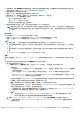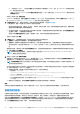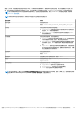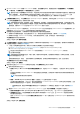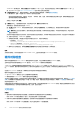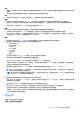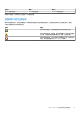Users Guide
Table Of Contents
- 与 Microsoft Windows Admin Center 集成的 Dell EMC OpenManage Integration 2.0 版 用户指南
- 目录
- OpenManage Integration with Microsoft Windows Admin Center 概述
- OpenManage Integration with Microsoft Windows Admin Center 入门
- Dell EMC OpenManage Integration with Microsoft Windows Admin Center 所需的端口
- 管理 Dell EMC PowerEdge 服务器
- 管理故障切换群集、Azure Stack HCI 和 Windows Server HCI 群集
- 查看 PowerEdge 服务器和 HCI 的节点以及故障切换群集的 iDRAC 详细信息
- 使用 OpenManage Integration 扩展更新 Windows Server HCI、Azure Stack HCI 和故障切换群集的 PowerEdge 服务器和节点
- Azure Stack HCI 群集的集成部署和更新
- 使用 OpenManage Integration 管理单元的 Azure Stack HCI 群集的完整堆栈群集感知更新
- 故障处理
- 识别 Dell EMC PowerEdge 服务器的代系
- 联系 Dell EMC
- 词汇表
- 附录
1. 在 Windows Admin Center 中部署 Azure Stack HCI 群集时,使用使用入门向导,根据需要完成 1.1 检查前提条件、1.2 添加服务
器、1.3 加入域、1.4 安装功能和 1.5 安装更新选项卡上的操作。
注: 重命名节点在 1.3 加入域选项卡中不支持,并且重命名节点可能会在安装硬件更新时导致前提条件检查失败。要重命名服
务器(如果需要),建议在群集部署工作流外部执行此操作。例如,使用 Azure Stack HCI OS Server Configuration 工具
(Sconfig) 或 Windows Admin Center 对节点进行重命名。在启动群集创建向导之前,请确保新节点名称有效。
2. 在安装硬件更新选项卡上,单击安装以安装 OpenManage Integration 管理单元。如果您已安装 OpenManage Integration 扩展版本
2.0,请单击检查更新以移至“安装硬件更新”页面。
注: 如果管理单元提示指定“管理身份”凭据,请确保选择“管理身份”并提供适当的群集管理员凭据,以便向托管节点进
行验证,然后选择“将这些凭据用于所有连接”复选框。确保用户属于网关管理员的本地用户组。有关选择“管理身份”的
详细信息,请参阅 Microsoft 文档中的 Windows Admin Center
使用入门
部分。
安装 OpenManage Integration 管理单元时,OpenManage Integration 独立扩展将显示在 Windows Admin Center 的工具菜单下。您
将能够使用 OpenManage Integration 扩展的所有功能以及插件特定的功能。
3. 检视页面中列出的前提条件,以确保所有节点都已准备好执行硬件对称检查和更新。
● 如果有节点不是有效的型号,则无法继续执行下一步。有关支持的型号的详细信息,请参阅 AS HCI 支持列表。
● 如果有节点不包含 OMIWAC Premium 许可证,则可以继续更新节点;但是,您不能运行“硬件对称检查”。
单击重新运行以再次运行前提条件。
完成后,单击下一步:硬件对称检查。
4. 对于硬件对称检查,请检视每个类别下列出的配置,以确保所有节点配置都符合 Dell EMC 建议的配置。有关硬件对称所需的硬
件配置的详细信息,请参阅硬件对称配置。
● (可选)如果互联网连接不可用,请执行以下步骤以在离线模式下运行硬件对称检查:
a. 从 http://downloads.dell.com/omimswac/supportmatrix/ 下载 asHCISolutionSupportMatrix.json 和
asHCISolutionSupportMatrix.json.sign 文件。
b. 将这些文件放在安装有 Windows Admin Center 的网关系统的 C:\Users\Dell\SymmetryCheck 文件夹中。
c. 运行硬件对称检查。
注: 如果所需的任何配置失败并显示“严重”错误,则硬件对称将会失败。检视建议和详细信息,以解决任何问题,以实现
硬件对称并继续执行下一步。
如果配置失败并显示“警告”,这表示群集可以支持群集部署,但可能会导致群集性能不佳。因此,应进行检视。
单击重新运行以再次运行硬件对称检查。
完成后,单击下一步:更新源。
5. 要生成针对已验证 Azure Stack HCI 目录的合规性报告,请在更新源页面上执行以下操作:
a. 选择下载目录文件的方法之一:
● 在线 (HTTPs) — Microsoft HCI 解决方案的更新目录目录,以自动从 dell.com 下载目录。“在线目录”默认处于选中状
态。
在线目录支持需要从 Windows Admin Center 网关直接进行互联网连接。目录的总体下载时间取决于网络带宽和所更新组
件的数量。
注: 不支持使用代理设置访问互联网。
● 离线 — Dell EMC Repository Manager 目录,以使用在 CIFS 位置中配置的 DRM 目录。
无论是否具有互联网连接,OMIMSWAC 都允许您选择离线 — Dell EMC Repository Manager 目录以生成合规性报告。当互
联网不可用或使用自定义 DRM 目录时,您可以使用此选项。
○ 要使用离线目录,请选择 DRM 设置以确保使用 DRM 目录配置 CIFS 共享路径。要创建 DRM 目录,请参阅技术文
章。
b. 要使用 Dell EMC System Update (DSU) 和 Inventory Collector (IC) 工具,请选择高级设置,然后选择以下选项之一:
● 自动下载并配置 Dell EMC System Update (DSU) 和 Inventory Collector (IC)。(当 OMIMSWAC 连接到互联网时)。
● 手动配置 DSU 和 IC,然后选择设置以在共享位置手动下载和配置 DSU 和 IC 工具。当 OMIMSWAC 未连接到互联网时,
我们建议使用此选项。
使用 OpenManage Integration 扩展中的更新工具设置配置的 DSU 和 IC 设置也将在 OpenManage Integration 管理单元中的
高级设置下提供。
完成后,单击下一步:合规性报告。
Azure Stack HCI 群集的集成部署和更新 25